おむつアルバム(WP) >>
ヘルプ
ヘルプ
貴方のパソコンで動作するアプリケーショーンの説明です
PicLens
Piclens は Cooliris 社が提供する FireFox のアドオンです
WEBサイトの画像を閲覧するビューワーです
参考記事
画像共有・画像検索サイト専用のビューワーを追加するFirefox拡張「PicLens」
設定方法
(1) FireFox をダウンロードする
http://www.mozilla-japan.org/products/firefox/
(2) Piclens アドオン をダウンロードする
http://www.piclens.com/
(3) FireFox で webphoto を見る
http://このサイト/modules/webphoto/
(4) Firefox の右上の青いマークがクリックする
マークが黒いときは、piclens は使用できない
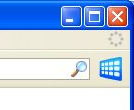
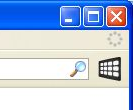
Media RSS スライドショー
Media RSS スライドショー は Google ガジェットです
インターネットからの画像をスライドショーで表示します
設定方法
(1) Google デスクトップ をダウンロードする
http://desktop.google.co.jp/
(2) 「Media RSS スライドショー」のガジェットをダウンロードする
http://desktop.google.com/plugins/i/mediarssslideshow.html
(3) ガジェットのオプションにて、「MediaRSS の URL」を下記に変更する
http://omport.cc/modules/webphoto/index.php/rss/random/
携帯電話
携帯電話にて、画像や動画を表示することができます
240×320 程度の画面サイズです
アクセスURL
http://omport.cc/modules/webphoto/i.php
携帯メール
携帯電話からメールを送信して、画像や動画を投稿することができます
準備
携帯電話のメールアドレスを登録してください
「メールアドレス登録」
投稿方法
下記のメールアドレスにメールを送信する
mutsukimoe+wpalbum@gmail.com
画像の回転
題名 (Subject) の末尾に下記のように記入することで、画像が回転します。
R@ : 右回転
L@ : 左回転
メールの受信と、画像の登録
メールを送信してから、数秒後に 「メールから投稿する」 をクリックしてください。
あなたが送信したメールを取り込んで、画像や動画を掲載します。
|













